三角形を複製して菱形にする
作成した三角形の画像を複製して、左右反転し、さらに回転させて菱形にします。
まず三角形のレイヤーを複製します。[レイヤー]パレットの[レイヤー0]を、パレット左上の[新規レイヤーを追加]ボタンにドラッグ&ドロップします。複製された[レイヤー0のコピー]レイヤーが上に重なります。キャンバス上では何も見た目は変わりませんが、2つの三角形が同じ位置に重なっている状態です。↓
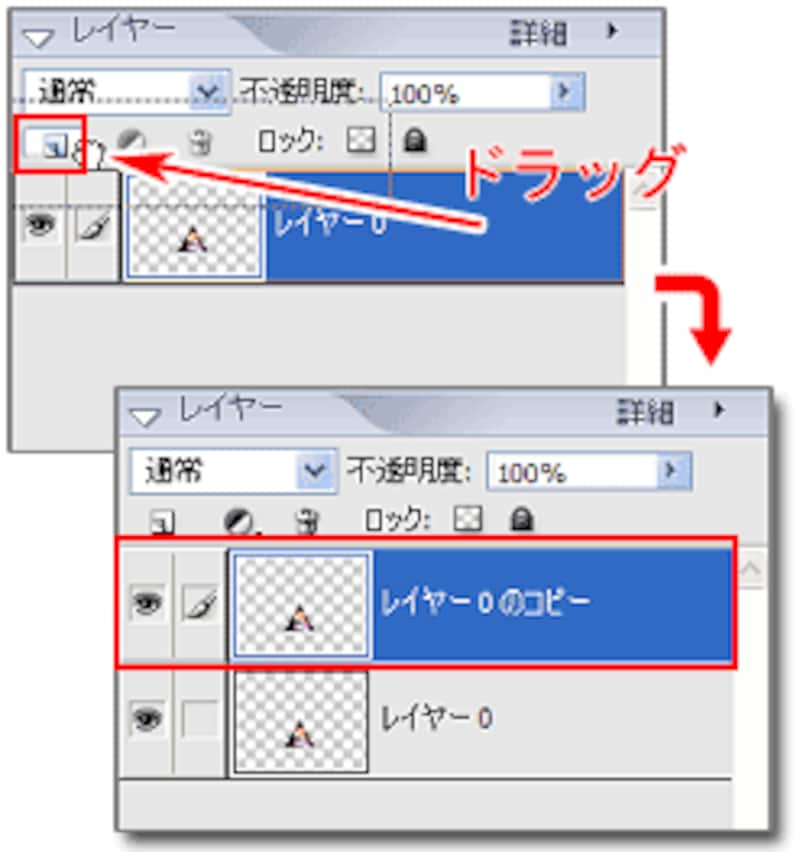
[イメージ]メニュー→[回転]→[レイヤーを自由に回転]を選びます。続いて[オプションバーの[基準点の位置]にある左下の□をクリックします。これにより三角形の左側の角に基準点が定まります。↓

[イメージ]メニュー→[回転]→[レイヤーを左右に反転]を選びます。すると、上に重なっている三角形は基準点を中心に左側に反転します。↓

続けてオプションバーの[回転]の角度のテキストボックスに[60]°と入力します。すると基準点から右へ60度回転し、もう一つの三角形の1辺と接する菱形になります。↓
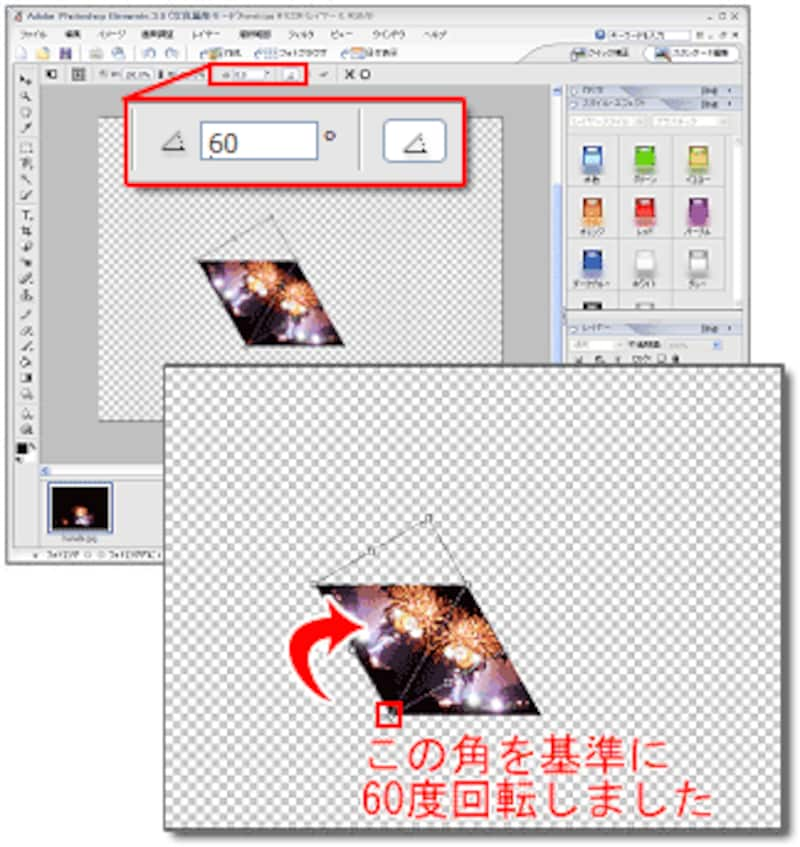
回転直後の三角形をよく見ると、接しているはずの辺同士に隙間が空いていることがあります。そこで矢印キーを押して隙間を塞ぎます。ここでは→キーを1~2度ほど押すと接合して隙間が見えなくなります。↓

菱形を複製して台形にする
右側にも三角形を複製して反転、回転して、台形にします。
前項で行った「三角形を複製して菱形にする」の方法を参考に、[レイヤー0]レイヤーを複製して[レイヤー0のコピー2]を作ります。↓
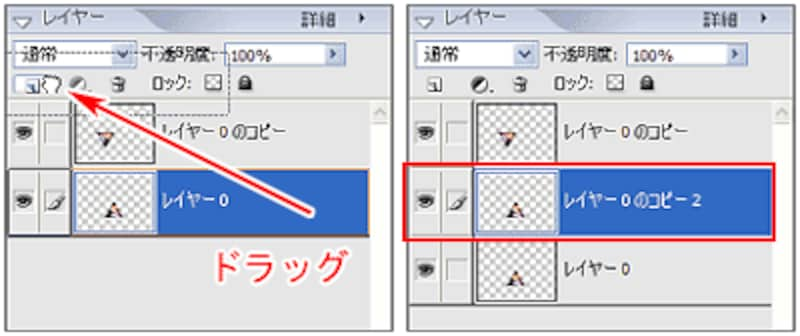
右下の基準点を設定します。[レイヤーを左右に反転]して、[回転]のテキストボックスに[-60]°と入力します。すると基準点を中心にして60度左へ回転し、菱形の1辺と接して、台形になります。隙間がある場合は、上記の<ポイント>を参考に塞いでください。↓
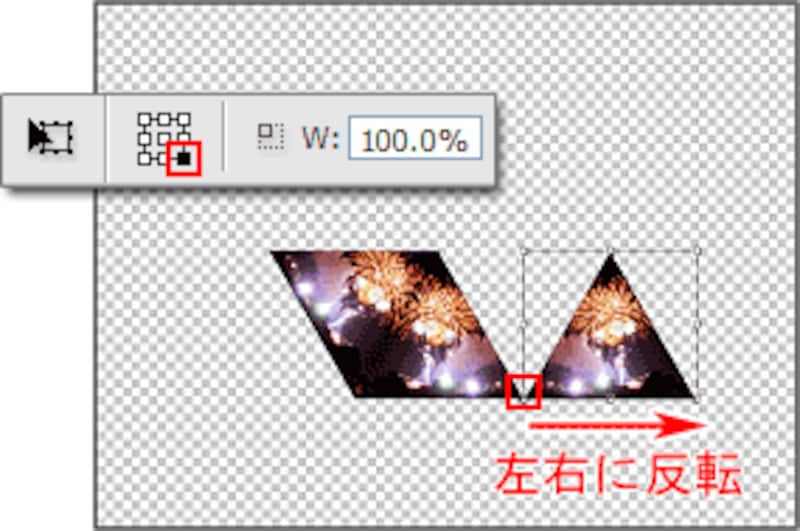 |
|
|
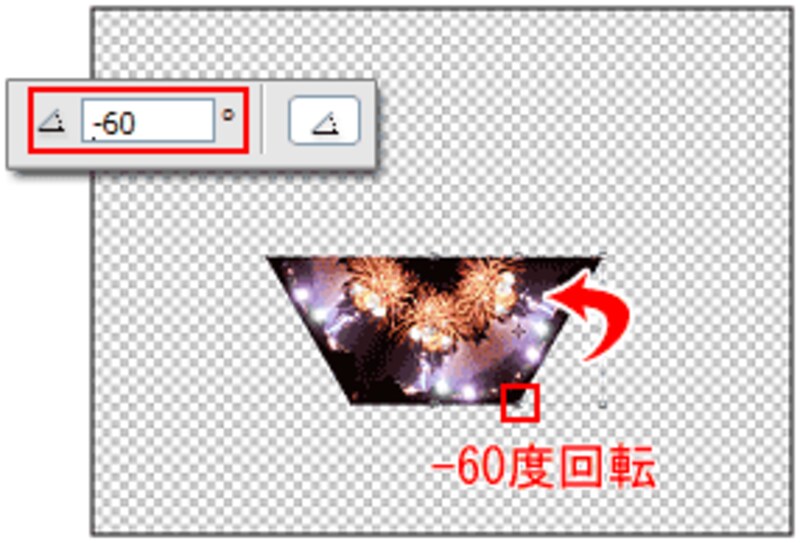 |
| ▲台形ができあがりました |
次は、正六角形に仕上げて、万華鏡のモチーフを作ります。次のページへ>>






